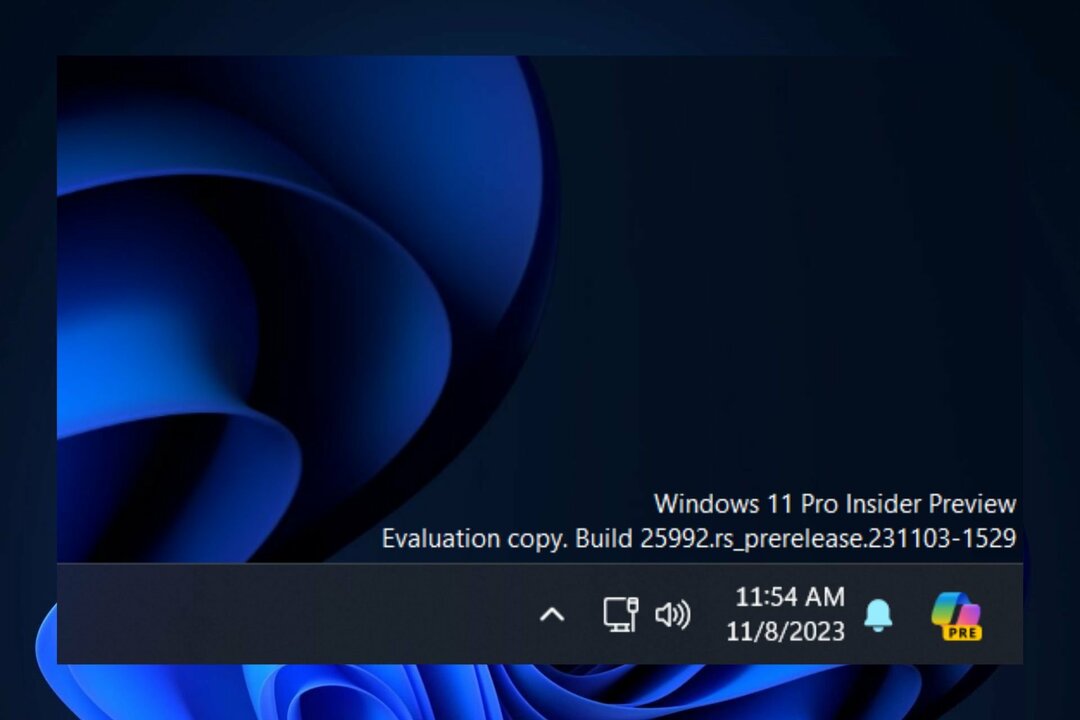यह समस्या संभवतः क्षतिग्रस्त सिस्टम फ़ाइलों के कारण होती है
- 0x8024800c त्रुटि एक टाइमआउट समस्या है जो डेटा स्टोर (सॉफ़्टवेयर वितरण) फ़ोल्डर की समस्या से उत्पन्न हो सकती है।
- उपयोगकर्ताओं ने विंडोज अपडेट के लिए डेटा स्टोर को साफ़ करके इंस्टॉलर को त्रुटि 0x8024800c समस्या का समाधान दिया है।
- सिस्टम फ़ाइलों की मरम्मत एक और संभावित विंडोज अपडेट त्रुटि 0x8024800c समाधान है जो हमारे कुछ पाठकों के लिए काम करती है।

एक्सडाउनलोड फ़ाइल पर क्लिक करके इंस्टॉल करें
- फोर्टेक्ट डाउनलोड करें और इसे इंस्टॉल करें आपके पीसी पर.
- टूल की स्कैनिंग प्रक्रिया प्रारंभ करें उन भ्रष्ट फ़ाइलों की तलाश करना जो आपकी समस्या का स्रोत हैं।
- पर राइट क्लिक करें मरम्मत शुरू करें ताकि टूल फिक्सिंग एल्गोरिथम शुरू कर सके।
- फोर्टेक्ट द्वारा डाउनलोड किया गया है 0 इस महीने पाठक.
0x8024800c त्रुटि एक ऐसी समस्या है जिसका सामना कुछ उपयोगकर्ताओं को प्रयास करते समय करना पड़ा है विंडोज को अपडेट करें. उन्होंने विंडोज अपडेट स्टैंडअलोन इंस्टालर के साथ अपडेट इंस्टॉल करने का प्रयास करते समय उत्पन्न होने वाली समस्या का हवाला दिया है।
परिणामस्वरूप, उपयोगकर्ता 0x8024800c त्रुटि के कारण Windows अद्यतन स्टैंडअलोन इंस्टॉलर के साथ मैन्युअल रूप से अपडेट लागू नहीं कर सकते हैं।
Windows अद्यतन त्रुटि 0x8024800c का क्या कारण है?
Windows अद्यतन त्रुटि 0x8024800c का कारण पूरी तरह से स्पष्ट नहीं है। हालाँकि, इस समस्या के अन्य कारणों के समान कारण हो सकते हैं अद्यतन त्रुटियाँ. ये कुछ संभावित 0x8024800c त्रुटि कारण हैं:
- क्षतिग्रस्त सिस्टम फ़ाइलें - कुछ सिस्टम फ़ाइलों को मरम्मत की आवश्यकता है.
- एक आउट-ऑफ़-सिंक सॉफ़्टवेयर वितरण कैश - सॉफ़्टवेयर वितरण डेटा स्टोर सिंक से बाहर है, जिसका अर्थ है कि यह त्रुटि एक टाइमआउट समस्या है (इसमें WU_E_DS_LOCKTIMEOUTEXPIRED परिणाम स्ट्रिंग है)।
- दूषित Windows अद्यतन घटक - त्रुटि 0x8024800c के कारण होता है दोषपूर्ण Windows अद्यतन घटक (फ़ाइलें).
अब जब हम इस समस्या के पीछे के कारणों को जानते हैं, तो आइए वास्तविक समाधानों पर आते हैं।
मैं त्रुटि 0x8024800c कैसे ठीक कर सकता हूँ?
1. Windows अद्यतन समस्यानिवारक का उपयोग करें
- पालन-पोषण करना दौड़ना संवाद, दबाए रखें खिड़कियाँ कुंजी और दबाएँ आर एक ही समय पर।
- इस कमांड को टाइप करें और दबाएँ प्रवेश करना या क्लिक करें ठीक:
एमएस-सेटिंग्स: समस्या निवारण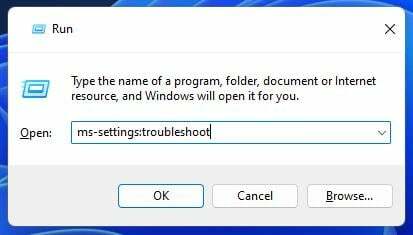
- आपको क्लिक करना होगा अन्य संकटमोचक में विंडोज़ 11 सेटिंग्स.
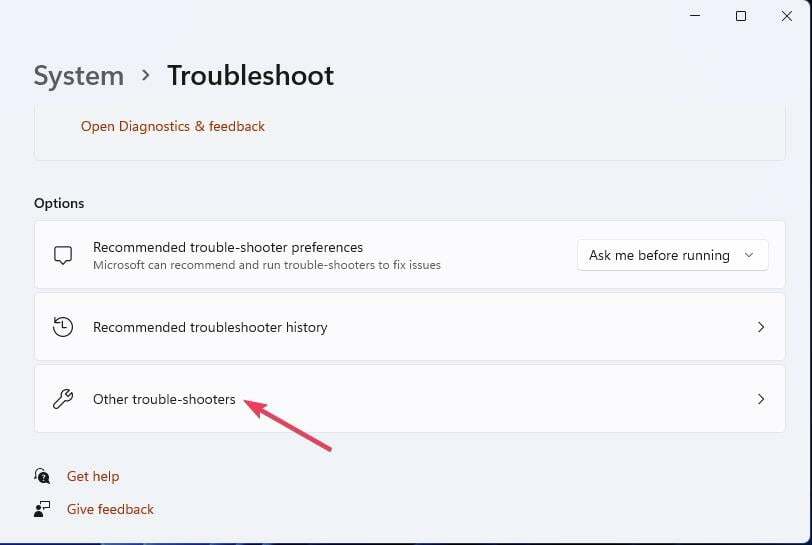
- का चयन करें दौड़ना के लिए विकल्प विंडोज़ अपडेट समस्या निवारण उपकरण.
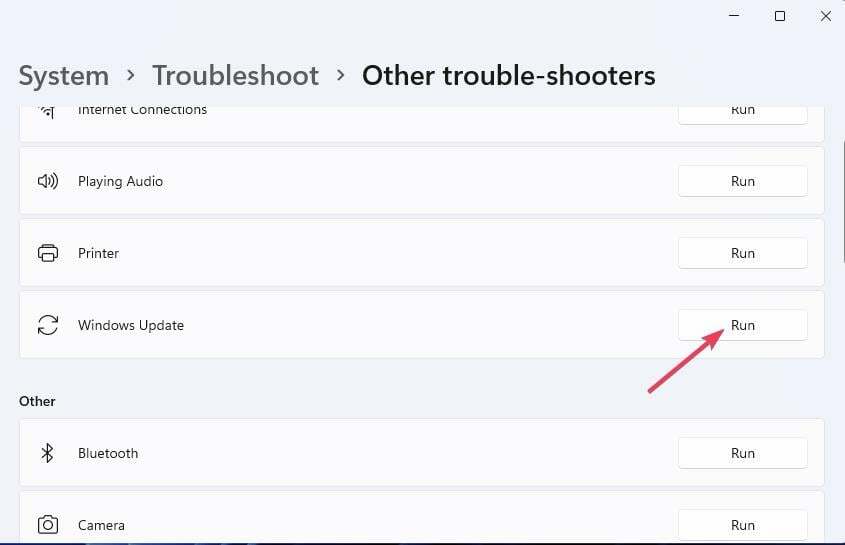
- समस्या निवारण समाप्त होने तक प्रतीक्षा करें और समाप्त होने पर समस्या निवारक को बंद करें पर क्लिक करें।
2. एक SFC स्कैन चलाएँ
- क्लिक करें शुरू बटन, टाइप करें अध्यक्ष एवं प्रबंध निदेशक, और क्लिक करें व्यवस्थापक के रूप में चलाएं आपके खोज टूल के दाईं ओर विकल्प।
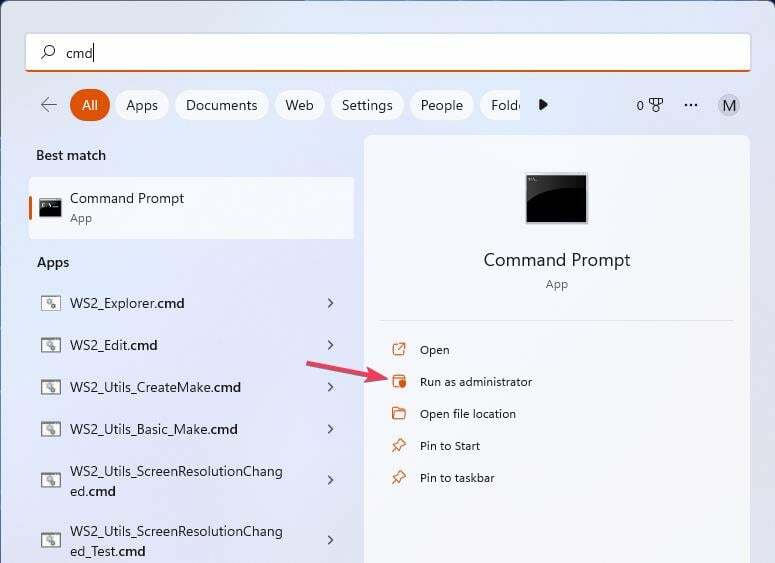
- इस आदेश को निष्पादित करके Windows SFC टूल से स्कैन चलाएँ:
एसएफसी /स्कैनो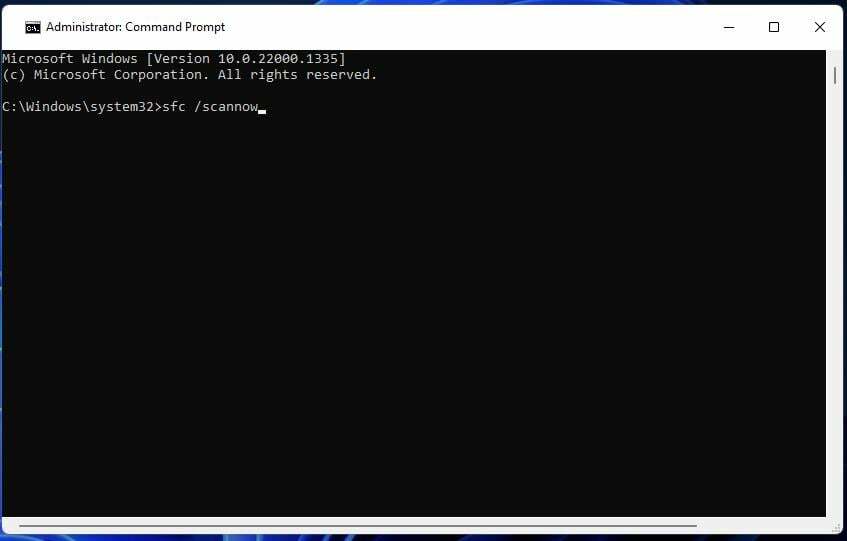
- जब एसएफसी स्कैनिंग समाप्त हो जाए, तो रोकें विंडोज़ अपडेट इस आदेश को इनपुट करके सेवा:
नेट स्टॉप वूसर्व - फिर पुनः आरंभ करें विंडोज़ अपडेट इस आदेश को क्रियान्वित करके:
नेट प्रारंभ wuauserv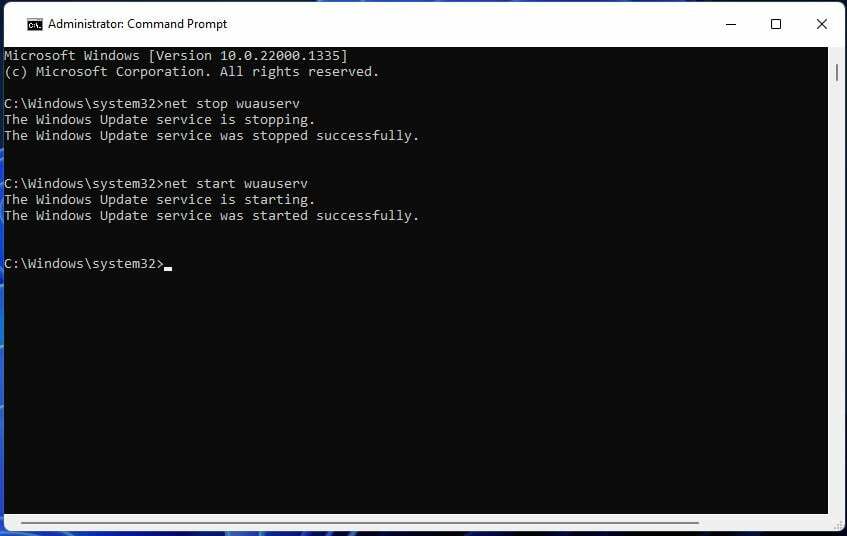
3. सॉफ़्टवेयर वितरण फ़ोल्डर साफ़ करें
- क्लिक करें शुरू बटन, टाइप करें अध्यक्ष एवं प्रबंध निदेशक, और क्लिक करें व्यवस्थापक के रूप में चलाएं परिणामों से विकल्प.
- इन आदेशों को इनपुट करके और दबाकर अद्यतन सेवाओं को रोकें प्रवेश करना:
नेट स्टॉप वूसर्व
नेट स्टॉप क्रिप्टएसवीसी
नेट स्टॉप बिट्स
नेट स्टॉप एमएससर्वर - विंडोज़ खोलें फाइल ढूँढने वाला उस फ़ाइल प्रबंधक के टास्कबार बटन को दबाकर।
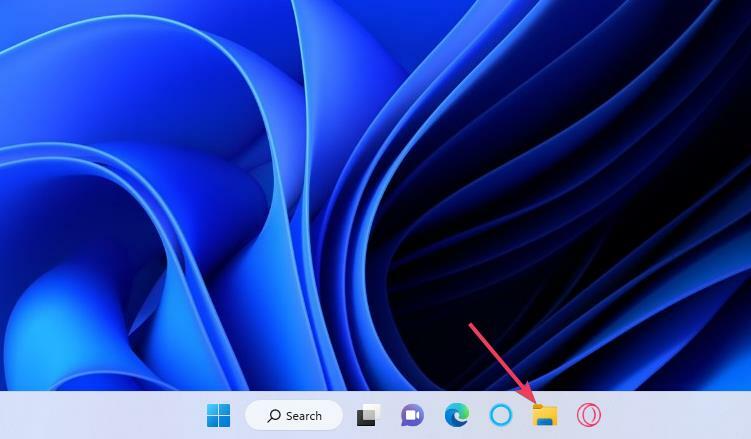
- फिर एक्सप्लोरर के लोकेशन बार के अंदर इस पथ को इनपुट करके डेटास्टोर खोलें:
C:\WINDOWS\SoftwareDistribution\DataStore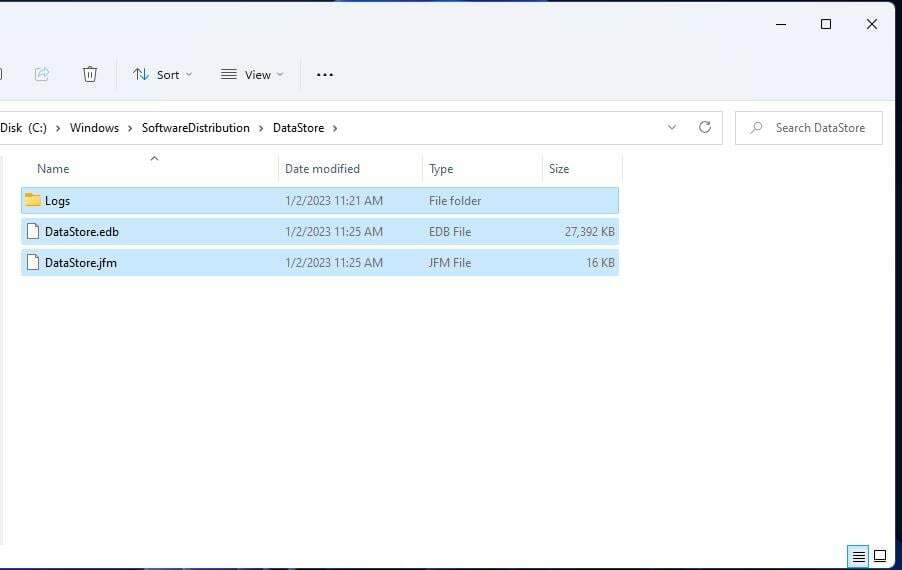
- दबाकर डेटास्टोर में सब कुछ चुनें Ctrl + ए कुंजी संयोजन.
- दबाओ डेल (हटाएं) कुंजी.
- के लिए पिछले दो चरणों को दोहराएँ डाउनलोड करना सबफ़ोल्डर यहां:
C:\Windows\SoftwareDistribution\डाउनलोड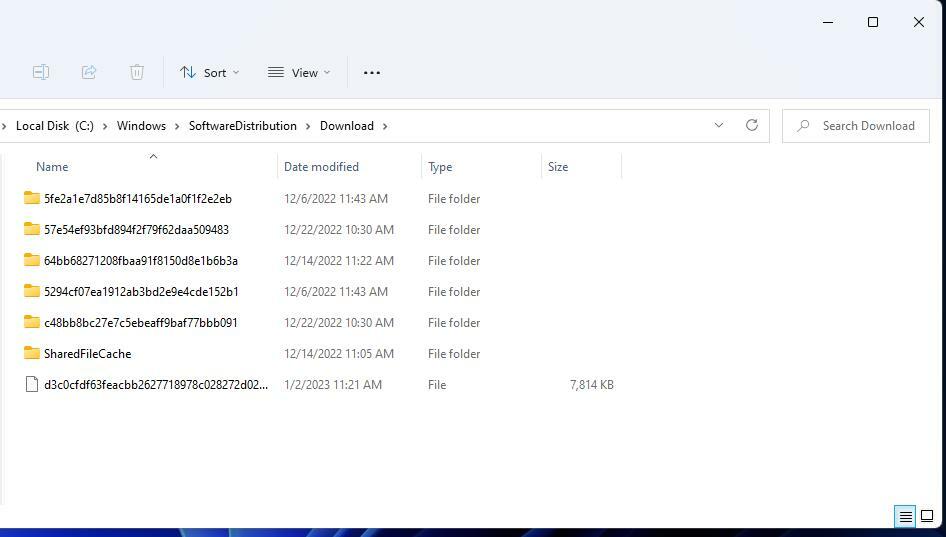
- फिर निम्नलिखित आदेशों के साथ सेवाओं को पुनः आरंभ करें:
नेट प्रारंभ wuauserv
नेट प्रारंभ cryptSvc
नेट स्टार्ट बिट्स
नेट स्टार्ट एमएससर्वर
- VCRuntime140_app.dll नहीं मिला या गायब है: कैसे ठीक करें
- फ़िट टाइल विकल्प काम नहीं कर रहा है? इसे ठीक करने के 3 तरीके
4. अद्यतन घटकों को रीसेट करें
Windows अद्यतन घटकों को रीसेट करने से अद्यतन फ़ाइलें पुनः पंजीकृत हो जाएंगी और कुछ डेटा फ़ोल्डर साफ़ हो जाएंगे। WR का विंडोज़ अपडेट स्क्रिप्ट पोस्ट में शामिल हैं WSUS रीसेट स्क्रिप्ट को कैसे सेट अप या डाउनलोड करें, इसके लिए निर्देश।
त्रुटि 0x8024800c को ठीक करने के लिए कई संभावित समाधानों की पुष्टि नहीं की गई है। हालाँकि, ऊपर वाले ने कुछ उपयोगकर्ताओं के लिए काम किया है। तीसरा रिज़ॉल्यूशन सबसे व्यापक रूप से पुष्टि किया गया समाधान है।
पूर्ण विंडोज़ रीसेट त्रुटि 0x8024800c के लिए एक और संभावित समाधान हो सकता है। ऐसे संकल्प को लागू करने पर विचार करें, जैसा कि हमारे में बताया गया है विंडोज़ को रीसेट करने के लिए गाइड, यदि उपरोक्त कुछ भी आपके लिए काम नहीं करता है।
नीचे 0x8024800c त्रुटि पर चर्चा करने के लिए आपका स्वागत है। क्या आपको Windows 11 में इस अद्यतन समस्या को ठीक करने का कोई अन्य तरीका मिला है? यदि हां, तो हमें टिप्पणी अनुभाग में अपने 0x8024800c समाधान के बारे में बताएं।
अभी भी समस्याओं का सामना करना पड़ रहा है?
प्रायोजित
यदि उपरोक्त सुझावों से आपकी समस्या का समाधान नहीं हुआ है, तो आपके कंप्यूटर को अधिक गंभीर विंडोज़ समस्याओं का अनुभव हो सकता है। हम जैसे ऑल-इन-वन समाधान चुनने का सुझाव देते हैं फोर्टेक्ट समस्याओं को कुशलतापूर्वक ठीक करना. इंस्टालेशन के बाद बस क्लिक करें देखें और ठीक करें बटन और फिर दबाएँ मरम्मत शुरू करें.